Видалення вірусів Android без скидання до заводських налаштувань
Різне / / November 28, 2021
Видалення вірусів Android без скидання до заводських налаштувань: Настільний і ПК є джерелом зберігання особистих файлів і даних. Деякі з цих файлів завантажуються з Інтернету, а деякі передаються з інших пристроїв, таких як телефони, планшети, жорсткий диск тощо. Проблема із завантаженням файлів з Інтернет або навіть передавання файлів з інших пристроїв є ризиком зараження файлів. І як тільки ці файли будуть у вашій системі, ваша система буде заражена вірусами та шкідливим програмним забезпеченням, які можуть завдати значної шкоди вашій системі.
У якийсь момент у 20 столітті комп’ютери були єдиним основним джерелом віруси & шкідливе програмне забезпечення. Але в міру того, як технології почали розвиватися і зростати, використання сучасних пристроїв, таких як смартфони, планшети тощо. почав зростати в геометричній прогресії. Таким чином, крім комп’ютерів, смартфони Android також стали джерелом вірусів. Мало того, смартфони, швидше за все, будуть заражені, ніж ваш комп’ютер, оскільки сьогодні люди діляться всім за допомогою свого мобільного. Віруси та зловмисне програмне забезпечення можуть пошкодити вашу
Пристрій Android, вкрасти ваші особисті дані або навіть дані вашої кредитної картки тощо. Тому дуже важливо і необхідно видалити будь-яке шкідливе програмне забезпечення або віруси з вашого пристрою Android.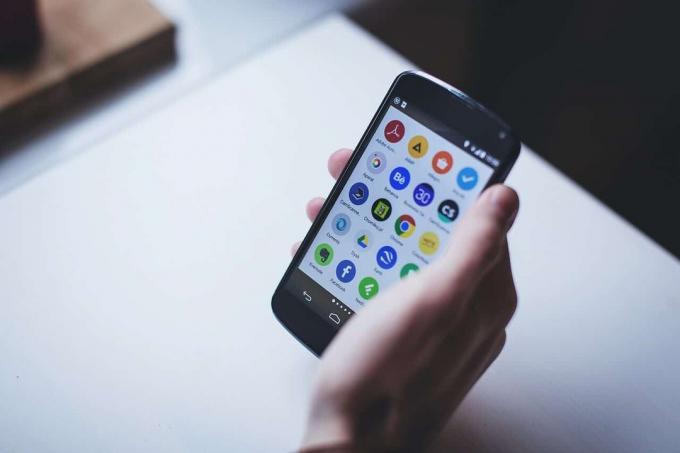
Найкращий спосіб, який всі рекомендують повністю видалити віруси та шкідливе програмне забезпечення з вашого пристрою Android – це виконати а заводські налаштування який повністю видалить всі ваші дані, включаючи віруси та шкідливе програмне забезпечення. Звичайно, цей метод працює добре, але якою ціною? Ви потенційно можете втратити всі свої дані, якщо у вас немає резервної копії, і проблема з резервним копіюванням полягає в тому, що файл, заражений вірусом або зловмисним програмним забезпеченням, все ще може бути присутнім. Коротше кажучи, вам потрібно видалити все, щоб позбутися вірусів або шкідливих програм.
Скидання до заводських налаштувань означає, що ви встановлюєте свій пристрій у вихідний стан, стираючи всю інформацію, намагаючись відновити початкові налаштування пристрою. Тому розпочати заново та встановити все програмне забезпечення, програми, ігри тощо на вашому пристрої буде дуже виснажливим процесом. Ви також можете зробити резервну копію своїх даних, але, як я вже говорив, є ймовірність того, що вірус або зловмисне програмне забезпечення можуть повернутися знову. Тому, якщо ви робите резервну копію своїх даних, вам потрібно ретельно сканувати дані резервної копії на наявність вірусів або шкідливих програм.
Тепер виникає питання, якщо метод скидання до заводських налаштувань виключений, то що потрібно зробити, щоб повністю видалити віруси та шкідливе програмне забезпечення з пристрою Android без втрати всіх ваших даних? Чи слід дозволити вірусам або шкідливому програмному забезпеченню продовжувати пошкоджувати ваш пристрій, чи дозволити втраті даних? Що ж, відповідь на всі ці запитання полягає в тому, що ні, вам не потрібно ні про що турбуватися, як описано в цій статті Ви знайдете покроковий підхід до видалення вірусів та шкідливих програм із вашого пристрою без втрати будь-яких даних.
У цій статті ви дізнаєтеся, як видалити віруси з пристрою Android без скидання до заводських налаштувань і без втрати даних. Але перш ніж зробити висновок, що ваш пристрій заражений вірусом або шкідливим ПЗ, перш за все, слід визначити проблему. Крім того, якщо з вашим пристроєм є якісь проблеми або проблеми, це не означає автоматично, що ваш пристрій заражений. Фабо, наприклад, якщо ваш пристрій сповільнюється, то можливі причини цієї проблеми можуть бути такими:
- Багато телефонів мають тенденцію сповільнювати роботу протягом певного періоду часу
- Причиною також може бути сторонній додаток, оскільки він може споживати багато ресурсів
- Якщо у вас є велика кількість медіафайлів, це також може сповільнити роботу пристрою
Отже, як ви бачите, за кожною проблемою з вашим пристроєм Android може лежати безліч причин. Але якщо ви впевнені, що основною причиною проблеми, з якою ви стикаєтесь, є вірус або зловмисне програмне забезпечення, ви можете дотримуватись наведеного нижче посібника, щоб видалити віруси з вашого пристрою Android, крім скидання до заводських налаштувань.
Зміст
- Як видалити вірус Android без скидання до заводських налаштувань
- Спосіб 1: завантажте у безпечному режимі
- Спосіб 2. Запустіть антивірусну перевірку
- Спосіб 3: Очищення
Як видалити вірус Android без скидання до заводських налаштувань
Нижче наведено кілька методів видалення вірусів та шкідливих програм із вашого пристрою Android:
Спосіб 1: завантажте у безпечному режимі
Безпечний режим – це режим, у якому ваш телефон вимикає всі встановлені програми та ігри та завантажує лише ОС за замовчуванням. Використовуючи безпечний режим, ви можете з’ясувати, чи спричиняє проблему якась програма, і після того, як ви запустите програму, ви можете безпечно видалити або видалити цю програму.
Перше, що ви повинні спробувати, це завантажити телефон у безпечному режимі. Щоб завантажити телефон у безпечному режимі, виконайте наведені нижче дії.
1.Натисніть і утримуйте кнопку живлення телефону, доки не з’явиться меню живлення телефону.

2. Натисніть на Вимкніть живлення опцію з меню живлення та утримуйте її, доки не отримаєте підказку перезавантажтеся в безпечний режим.

3. Натисніть кнопку OK.
4. Зачекайте, поки ваш телефон перезавантажиться.
5. Коли ваш телефон буде перезавантажено, ви побачите водяний знак безпечного режиму в нижньому лівому куті.
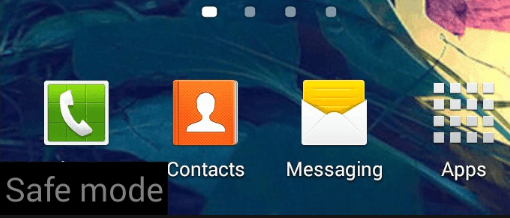
Якщо у вашому телефоні Android є якісь проблеми, і він не завантажується нормально, виконайте наведені нижче дії, щоб завантажити вимкнений телефон безпосередньо в безпечному режимі:
1.Натисніть і утримуйте кнопку живлення а також кнопки збільшення і зменшення гучності.

2. Коли з’явиться логотип вашого телефону, відпустіть кнопку живлення, але продовжуйте утримувати кнопки збільшення та зменшення гучності.
3. Коли пристрій завантажиться, ви побачите Безпечний режим водяний знак у нижньому лівому куті.
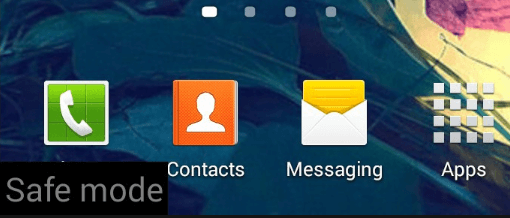
Примітка: Залежно від виробника вашого мобільного телефону, наведений вище спосіб перезавантаження телефону в безпечний режим може не виконуватися працювати, тому замість цього вам слід виконати пошук у Google із терміном: «Бренд мобільного телефону» Завантажте безпечний Режим.
Після того, як телефон перезавантажиться в безпечний режим, ви можете вручну видалити будь-яку програму, яку ви завантажили, коли виникла проблема на вашому телефоні. Щоб видалити проблемну програму, виконайте наведені нижче дії.
1. Відкрити Налаштування на вашому телефоні.
2. У налаштуваннях прокрутіть вниз і знайдіть Програми або Програми та сповіщення варіант.

3. Натисніть на Встановлені програми у розділі Налаштування програми.
Примітка: Якщо ви не можете знайти встановлені програми, просто торкніться розділу «Додатки» або «Додатки та сповіщення». Потім знайдіть розділ Завантажені в налаштуваннях програми.

4.Натисніть на додаток яку ви хочете видалити.
5. Зараз натисніть кнопку Видалити під назвою програми, щоб видалити її зі свого пристрою.

6. З'явиться вікно з попередженням із запитом «Ви хочете видалити цю програму“. Натисніть кнопку OK, щоб продовжити.

7. Після видалення всіх програм, які ви хотіли видалити, знову перезавантажте телефон, не переходячи в безпечний режим.
Примітка: Іноді програми, заражені вірусами або зловмисним програмним забезпеченням, встановлюють їх як адміністраторів пристрою, тому скориставшись наведеним вище методом, ви не зможете їх видалити. І якщо ви спробуєте видалити програми адміністратора пристрою, ви побачите повідомлення з попередженням: «Тйого додаток є адміністратором пристрою, і його потрібно деактивувати перед видаленням.”

Отже, щоб видалити такі програми, вам потрібно виконати деякі додаткові дії, перш ніж ви зможете видалити такі програми. Ці кроки наведено нижче:
а. відчинено Налаштування на вашому пристрої Android.
б. У розділі Налаштування знайдіть Варіант безпеки і торкніться його.
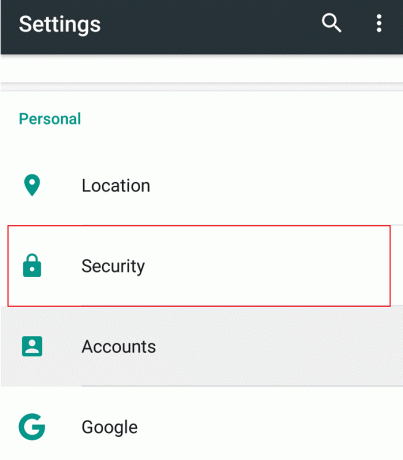
c. У розділі Безпека торкніться Адміністратори пристрою.

d.Торкніться програми яку ви хочете видалити, а потім торкніться Деактивувати та видалити.

e. З’явиться спливаюче повідомлення з запитом «Ви хочете видалити цю програму?“, натисніть OK, щоб продовжити.

Після виконання наведених вище кроків перезавантажте телефон, і вірус або шкідливе програмне забезпечення зникне.
Спосіб 2. Запустіть антивірусну перевірку
Антивірус - це програма, яка використовується для запобігання, виявлення та видалення шкідливих програм і вірусів з будь-якого пристрою з інстальованою операційною системою. Отже, якщо ви дізнаєтеся, що ваш телефон Android або будь-який інший пристрій заражено вірусом або шкідливим програмним забезпеченням, вам слід запустити антивірусну програму, щоб виявити та видалити вірус або зловмисне програмне забезпечення з пристрою.
Якщо у вас немає програм сторонніх розробників або ви не встановлюєте програми за межами Google Play Store, ви можете жити без антивірусного програмного забезпечення. Але якщо ви часто встановлюєте програми зі сторонніх джерел, вам знадобиться гарне антивірусне програмне забезпечення.
Антивірус – це стороннє програмне забезпечення, яке потрібно завантажити та встановити на свій пристрій, щоб захистити пристрій від шкідливих вірусів та шкідливих програм. У магазині Google Play доступно багато антивірусних програм, але вам не слід встановлювати більше одного антивірусу на свій пристрій одночасно. Крім того, ви повинні довіряти лише відомим антивірусам, таким як Norton, Avast, Bitdefender, Avira, Kaspersky тощо. Деякі з антивірусних програм у Play Store є повним сміттям, а деякі з них навіть не антивірусні. Багато з них є підсилювачами пам’яті та очищувачами кешу, які принесуть вашому пристрою більше шкоди, ніж користі. Тому ви повинні довіряти лише тому антивірусу, про який ми згадували вище, і ніколи не встановлювати нічого іншого.
Щоб використовувати будь-який із вищезгаданих антивірусів для видалення вірусу з вашого пристрою, виконайте наведені нижче дії.
Примітка: У цьому посібнику ми будемо використовувати Norton Antivirus, але ви можете використовувати будь-кого з наведеного вище списку, оскільки кроки будуть подібними.
1. Відкрийте Google Playмагазин на вашому телефоні.
2. Пошук Антивірус Нортон за допомогою рядка пошуку, доступного в Play Store.

3. Натисніть на Безпека та антивірус Norton зверху під результатами пошуку.
4. Тепер натисніть на Кнопка встановити.
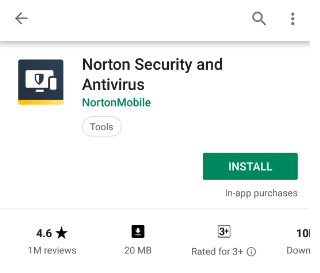
5. Почнеться завантаження програми Norton Antivirus.
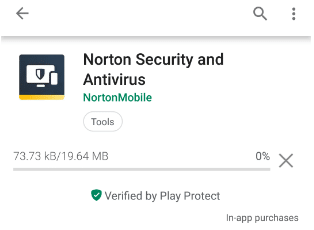
6. Після повного завантаження програми вона встановиться самостійно.
7. Після завершення встановлення Norton Antivirus з'явиться екран нижче:

8.Установіть прапорець поруч з "Я погоджуюся з Ліцензійною угодою Norton та умовами використанняe" та "Я прочитав і підтвердив заяву Norton Global про конфіденційність“.

9. Натисніть на Продовжуйте і з'явиться екран нижче.

10. Антивірус Norton почне сканувати ваш пристрій.

11. Після завершення сканування відобразяться результати.
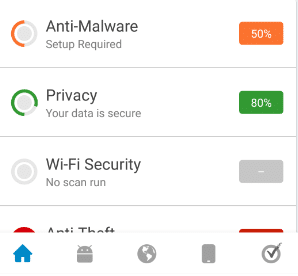
Після виконання наведених вище кроків, якщо результати показують, що на вашому пристрої є шкідливе програмне забезпечення пристрою, тоді антивірусне програмне забезпечення автоматично видалить зазначений вірус або зловмисне програмне забезпечення та очистить ваш телефон.
Наведені вище антивірусні програми рекомендовані лише для тимчасового використання, тобто для перевірки та видалення вірусів або шкідливих програм, які можуть впливати на ваш телефон. Це пов’язано з тим, що ці антивірусні програми займають багато ресурсів, які впливають на продуктивність вашої системи та можуть сповільнити роботу пристрою. Тому після видалення вірусу або шкідливого програмного забезпечення зі свого пристрою видаліть антивірусну програму зі свого телефону.
Спосіб 3: Очищення
Після того, як ви видалили зі свого телефону шкідливі програми, файли, заражені вірусами чи шкідливим програмним забезпеченням, слід виконати ретельну очистку пристрою Android. Вам слід очистити кеш пристрою та програм, очистити історію та тимчасові файли, будь-які сторонні програми, які можуть вплинути на продуктивність системи тощо. Це гарантує, що на вашому телефоні не залишиться шкідливих програм або вірусів, і ви зможете продовжувати користуватися пристроєм без будь-яких проблем.
Ви можете очистити свій телефон за допомогою будь-якої сторонньої програми, яка використовується для очищення телефону, але в більшості випадків ці програми сповнені сміття та реклами. Тому вам потрібно бути дуже обережним, перш ніж вибрати будь-яку подібну програму, якщо ви попросите мене, зробіть це вручну, а не покладайтеся на якусь сторонню програму. Але одна програма, якій дуже довіряють і яку можна використовувати для зазначених вище цілей, - це CCleaner. Я сам користувався цим додатком багато разів, і він вас не підводить. CCleaner — одна з хороших і надійних програм для видалення непотрібних файлів, кешу, історії та іншого сміття з вашого телефону. Ви можете легко знайти CCleaner в магазині Google Playe.
Після очищення телефону рекомендується зробити резервну копію пристрою, яка містить файли, програми тощо. Це тому, що буде легше відновити пристрій після будь-яких майбутніх проблем, які можуть виникнути.
Рекомендовано:
- 7-Zip проти WinZip проти WinRAR (Найкращий інструмент стиснення файлів)
- Де знаходиться блокнот у Windows 10? 6 способів відкрити!
- Виправити бездротовий маршрутизатор постійно відключається або відключається
- Як відкрити файли TAR (.tar.gz) у Windows 10
Сподіваюся, ця стаття була корисною, і тепер ви можете легко Видаляйте віруси Android без скидання до заводськихt, але якщо у вас все ще є запитання щодо цього підручника, не соромтеся задавати їх у розділі коментарів.



